Многие пользователи сталкиваются с проблемами в работе флешек. USB-накопители часто не распознаются, функционируют некорректно. Рассмотрим 14 возможных причин, из-за которых ПК или ноутбук не видит флешку. Расположим их в порядке от самых частых к более редким.
Слабое подключение флешки к разъему
Первое, что нужно сделать при возникновении такой проблемы – проверить соединение флешки с компьютером. Накопитель должен быть подключен до конца. Переподключите его, попробуйте разные порты.
Пыль в разъеме флешки или USB-порте
Пыль и другие загрязнения нередко мешают нормальной работе техники. В случае с флешками, они могут приводить к тому, что контакт между накопителем и компьютером пропадает вовсе. Попробуйте прочистить подключаемую часть флешки и разъем в ПК, а также использовать разные порты.
Диск не имеет буквы в Windows
В Windows всем разделам присваиваются буквы, без которых невозможно получить доступ к диску. Бывают случаи, когда флешка не имеет буквенного обозначения и поэтому не отображается в проводнике. Проверить наличие буквы и присвоить ее при отсутствии можно в управлении дисками. Для этого:
Запись на флешку. Как записать на флешку музыку, игру, видео, фильм
1. Нажмите на клавиатуре Win и R одновременно. В окне программы «Выполнить» введите diskmgmt.msc и нажмите Enter.
2. Найдите флешку в списке дисков. Она должна быть помечена как «Съемное устройство». Проверьте наличие у нее буквы, которая указывается в скобках. Если она отсутствует, присвойте ее, выполнив следующие шаги.
3. Нажмите правой кнопкой по разделу USB-накопителя, затем выберите Изменить букву диска или путь к диску.

4. Поставьте новую букву для устройства и нажмите OK.

5. Закройте окно управления дисками, переподключите флешку с использованием безопасного извлечения и проверьте ее повторно.
Устаревшие драйвера
Внешние устройства требуют драйверов для корректной работы. Обычно они встроены в операционную систему и действуют по умолчанию, но иногда могут требовать обновления. Чтобы обновить драйвера для флешки, проследуйте инструкции:
1. Одновременно нажмите на клавиатуре Win и R. Введите devmgmt.msc в программе «Выполнить» и нажмите Enter.

2. В диспетчере устройств найдите нужную флешку в разделе Дисковые устройства.
3. Кликните по накопителю правой кнопкой мыши и выберите Обновить драйверы в контекстном меню.

4. Проследуйте всем шагам мастера обновления, несколько раз нажав Далее.
5. Закройте окно диспетчера устройств и перезагрузите компьютер.
Поврежденная файловая система
Файловая система у дисковых устройств может повреждаться, что приводит к некорректной работе. Если флешка распознается, но не открывается, нужно провести проверку ее файловой системы через командную строку:
1. В строке поиска меню «Пуск» введите cmd. В списке результатов найдите «Командная строка», нажмите по ней правой кнопкой мыши и выберите Запуск от имени администратора.
2. Введите chkdsk X: /f /r и нажмите Enter. X – буква флешки, используемая в Windows. Атрибут «/f» исправляет файловую систему, а «/r» устраняет неисправности поврежденных секторов. Если в графе Тип файловой системы отобразится строка «RAW», скорее всего, файловая система повреждена или вовсе отсутствует.
Тогда придется полностью форматировать накопитель.

3. По окончанию процесса, переподключите флешку с безопасным извлечением и перепроверьте ее работу.
Флешка новая и требует форматирования
Если вы приобрели новую флешку, она отображается в проводнике, но не открывается, то нужно отформатировать ее. Для этого нажмите на нее правой кнопкой мыши и кликните Форматировать. Введите метку тома и установите файловую систему (не используйте системы FAT и FAT32 для накопителей объемом более 4 ГБ, лучше выберите exfat или NTFS), убедитесь, что установлена галочка возле строки «Быстрое (очистка оглавления)» и нажмите Начать. Устройство станет доступно к использованию.

Вирусы на накопителе
Некоторые вирусы имеют целью поражение внешних накопителей. Для этого они создают скрытый файл “autorun.inf” в корне диска. Если флешка видна в проводнике, но работает некорректно (автоматически удаляются файлы, запускаются посторонние программы при открытии флешки), то стоит проверить ее на наличие вредоносного файла. Для этого:
1. Запустите проводник, откройте вкладку Вид, перейдите в Параметры и нажмите Параметры папок и поиска.
2. В открывшемся окне зайдите во вкладку Вид и промотайте список вниз.
3. В разделе Скрытые файлы и папки отметьте Показывать скрытые файлы, папки и диски, а также отключите галочку возле графы Скрывать защищенные системные файлы. После процедуры эти настройки стоит включить обратно.

4. Кликните правой кнопкой по флешке в проводнике и нажмите Открыть. Найдите файл autorun.inf. Если он присутствует, удалите его. Переподключите флешку, используя безопасное извлечение, и проверьте ее на работоспособность.

Неисправность USB-порта
Чтобы исключить наличие поломок порта USB, попробуйте использовать разные разъемы на нескольких компьютерах. Если флешка не работает только на одном порте, то скорее всего он неисправен. Тогда следует использовать другие и заняться восстановлением нерабочего.
Поломка флешки
Внешние накопители достаточно уязвимы и часто ломаются. Физическое воздействие, падения устройства и долгая эксплуатация могут привести к потере работоспособности. Прежде чем делать выводы о поломке флешки, стоит проверить ее на разных портах, устройствах и операционных системах. Если она не работает нигде, скорее всего, имеется неисправность. Тогда можно заняться диагностикой самостоятельно, при помощи специальных утилит, или обратиться в сервис.
Устаревшая версия ОС
Если вы до сих пор используете Windows XP, то проблемы с работой флешек могут быть вызваны устаревшей редакцией ОС. Версии с SP1 и SP2 не всегда корректно работают с современными накопителями. Проверить версию Service Pack можно в свойствах системы. Для этого нажмите правой кнопкой по значку «Мой компьютер» на рабочем столе и выберите Свойства в открывшемся меню.
Проверьте версию SP в графе Система. Если вы имеете первую или вторую редакцию, нужно обновиться до третей, используя Центр обновления Windows или загрузив SP3 для Windows XP с официального сайта Microsoft (microsoft.com).
ОС не поддерживает файловую систему флешки
Некоторые файловые системы не поддерживаются Windows. Например, если флешка была отформатирована в GNU/Linux в систему ext4, то она не будет работать в Windows. Тогда Для этого запустите ОС, которая поддерживает файловую систему флешки. Затем скопируйте все файлы из накопителя и сохраните их на другом диске.
Отформатируйте флешку в ФС, поддерживаемую Windows (NTFS, FAT16, FAT32 или exfat), после чего перенесите данные обратно. Устройство должно заработать в Windows.
USB отключен в BIOS
В некоторых очень редких случаях USB контроллер может быть отключен в BIOS. Чтобы проверить его и, при необходимости, включить, нужно перезагрузить ПК, зайти в BIOS и найти в нем настройку USB Controller. Напротив нее должен стоять параметр Enabled.
Некорректные настройки реестра
Новые обновления Windows иногда приводят к тому, что в реестр попадают правки, влияющие на работу внешних накопителей. Проверить и устранить их могут специальные утилиты. Например, Carambis Cleaner .
Заводской брак
Возникновение проблем с работой новой флешки может говорить о производственном браке. Случаи любых проблем с только что купленными устройствами требуют обращения в магазин для замены или в сервис для гарантийного ремонта.
- Инструкции
- Лучшие программы
- Полезные советы
Источник: www.softsalad.ru
Видеоплеер на флешке
Видеоплеер без установки. Иметь всегда и везде под рукой свой переносной видеоплеер – это реально? Оказывается, да. А носить его в кармане? Тоже – да. Всё, что для этого необходимо – это маленькая флешка, с совсем маленьким объемом памяти.
Если хотите еще и любимые фильмы носить с собой, то объем памяти нужно взять побольше. Всё зависит от размера фильма.
Видеоплеер без установки на компьютер

У нас на работе почти все ходят со своим видеоплеером и смотрят во время обеда свои любимые фильмы, приколы, или мультики. А я беру с собой в дальнюю дорогу ноутбук, и смотрю фильмы прямо в автобусе.
Во-первых, не засоряется и не изнашивается от частой установки и удаления файлов жесткий диск.
Во-вторых не всегда под рукой свой компьютер, а у хозяина чужого, может не оказаться установленного видеоплеера. У меня половина программ на флешке, и даже игры есть. В дальнейшем, я
И так, устанавливаем на флешку видеоплеер Media player Classic. Опишу как его установить и пользоваться в своё удовольствие. Так, что подписывайтесь на новые статьи, и будете носить в кармане целую компьютерную лабораторию.
Media Player Classic Portable 6.4.9.0 RUS – это мощный мультимедийный проигрыватель аудио и DVD на русском языке. Найдите в Интернете именно этот файл. Его не нужно устанавливать. Просто перетащите файл Media Player Classic.exe на флешку и запустите.

Набор функций Media Player Classic:
- Может работать как полнофункциональный DVD-плеер.
- В программе имеются все необходимые функции воспроизведения, а также нужные фильтры и кодеки, которые обеспечивают наилучшее качество видео во время просмотра. Положительной чертой MPC является корректная работа со всеми функциями формата MKV, а также полнофункциональные возможности для воспроизведения видео DVD.
- Воспроизводит файлы Macromedia Flash при условии установки плагина ActiveX.
- Есть возможность быстрой перемотки изображения.
- Воспроизводит диски AudioCD.
- Работает с устройствами ввода и захвата изображения, такими как TV-тюнерами и VIVO-видеокартами, при этом аудио и видео можно захватывать раздельно.
- Может открывать неполные файлы AVI, т.е. находящиеся в процессе закачки.
- Имеет возможность сохранения декодированного потока.
- Отображает субтитры.
- Может сохранять файл, с возможностью отметки позиции в фильме.
- Может сохранять отдельные кадры из множества поддерживаемых форматов видеофайлов в формате bmp.
Дополнительные возможности Media Player Classic:
Улучшенная поддержка Windows Vista, в том числе для x64 битных операционных систем. Поддержка EVR (Enhanced Video Renderer). Воспроизведение и запись телевизионных программ, если на компьютере установлен ТВ-тюнер. OSD (On Screen Display) Shuttle PN31с поддержкой удаленного управления. Поддержка нескольких мониторов. Все функции из Guliverkli MPC проекта от Gabest . Пульт дистанционного управления для устройств Android .
Для того, чтобы открыть файл, выберите команду меню — Файл – Открыть файл… . откроется следующее диалоговое окно.

Нажмите кнопку Выбрать напротив окошка Открыть . Выберите свой файл, который хотите просмотреть, и щелкните кнопку ОК . Если хотите добавить файл в плей-лист без его открытия, то установите флажок Только добавить в плей-лист и нажмите кнопку ОК . Если вы не устанавливали флажок, то начнется проигрывание файла.
Для того, чтобы воспроизвести файл из плей-листа выберите команду меню – Вид – Плей-лист . В открывшемся плей-листе выберите файл и дважды щелкните по нему. Теперь у вас свой видеоплеер на флешке. И можете наслаждаться просмотром ваших любимых файлов.
Источник: moydrygpk.ru
Как открыть диск и флешку

Как открыть файл с видеорегистратора или камеры наблюдения: видео не воспроизводится
Бывают такие ситуации, когда нужно открыть и посмотреть видео на компьютере, записанное на камеру наблюдения (или видеорегистратор). И, казалось бы, вот они файлы MP4, AVI, H264, MOV (и др.) — осталось только открыть.
Но перепробовав десятки проигрывателей и кодеков — открыть подобные видео не всегда удается (так, собственно, было и со мной лет 10 назад, когда я впервые столкнулся с подобным вопросом).
В этой статье приведу несколько рекомендаций, которые должны помочь в решении обозначенной задачи.
Примечание : я не специалист по видеоаппаратуре, и могу допустить некоторые неточности в терминах.
Как открыть диск и флешку
К современному компьютеру мы можем подключить практически любую технику и открыть практически любое устройство: фотоаппарат, видеокамеру, мобильный телефон. Можно слушать музыкальные CD и смотреть фильмы на DVD.
В этом уроке мы научимся открывать диск и флешку на компьютере.

Если у Вас ноутбук, щелкните здесь
Для того чтобы запустить CD, DVD или флешку, нужно сначала их вставить.
Начнем с CD и DVD дисков :

Посмотрите на системный блок:

Для дисков в ПК есть специальная выезжающая штука, которая называется дисковод .

Чтобы дисковод выехал, нажмите на маленькую кнопку под ним. Когда панель выдвинется, положите на нее Ваш диск. Класть его нужно блестящей стороной вниз.
Кстати, бывают диски, у которых две стороны блестящие. Это двусторонние DVD. То есть запись есть и на одной и на второй стороне.
Для того, чтобы дисковод «заехал» обратно, снова нажмите маленькую кнопку под ним. Затем подождите секунд 15: он может сам открыться.
Если этого не произошло, перейдите в «Этот компьютер». Он находится либо на Рабочем столе, то есть на экране, либо его можно открыть из «Пуск»:

Затем щелкните два раза левой кнопкой мышки по значку «CD-дисковод». Также он может называться CD-RW, DVD, DVD-RW дисковод.

Откроется то, что записано на носителе.
А теперь научимся смотреть флешки. Выглядит это устройство примерно так:

Для того чтобы открыть флешку на ПК, нужно сначала вставить ее в специальное USB отверстие на системном блоке:

Несколько таких отверстий Вы всегда найдете с другой стороны системного блока — там, куда вставлены шнуры от компьютера. А на современных ПК такие отверстия есть и спереди.
После того, как Вы вставите ее в одно из отверстий, откройте «Этот компьютер» (напомню, он находится либо в «Пуске», либо на Рабочем столе).

Там должен появиться новый значок. Например, такой:
Обычно этот значок называется «Съемный диск». Щелкните по нему два раза левой кнопкой мышки. Перед Вами должны открыться файлы и папки, которые записаны на носителе.
Перед тем как достать флешку из ПК, нажмите на специальный значок справа внизу (рядом с часами).
Появится сообщение «Безопасное извлечение устройств». Щелкните по нему один раз левой кнопкой мышки. Высветится сообщение «Оборудование может быть удалено». Теперь можно отсоединить флешку.
Как воспроизвести MP4-видео на iPad
Узнайте, как переносить видеофайлы MP4 в iTunes с компьютера, чтобы вы могли просматривать их в приложении «Видео» на iPad.

Поскольку технология продолжает развиваться, вам даже не нужно записывать домашние фильмы на диск, чтобы смотреть их по телевизору. Высококачественные модели DVD-плееров (и все диски Blu-ray .
Альтернативный вариант МР4 плеера
В качестве просмотрщика медиаданных формата МР4 на компьютере можно использовать конвертер ВидеоМАСТЕР. С его помощью вы не просто откроете ролик, но и сможете его обработать. Обрезайте, поворачивайте, монтируйте, накладывайте текст и графику и делайте многое другое. ВидеоМАСТЕР поддерживает не только все популярные расширения, но и довольно редкие. Так что вы всегда сможете открыть в этой программе любое видео и сконвертировать его в нужный формат.

Скачайте программу и измените формат видео прямо сейчас
Возможные ошибки при прямом подключении
Включить флешку в телевизор Dexp, LG, Samsung, если там предусмотрен USB вход, легко. Но в этом процессе могут возникнуть следующие ошибки:
- При переходе на источник сигнала AV не отображается файловая система накопителя. Ошибки может быть 3: телевизор не поддерживает воспроизведение флешки, устройство неисправно или сломан разъем в ТВ.
- Проверить способность телевизора воспроизводить флешки можно при помощи другого схожего устройства. Или включив смартфон через USB-кабель. Если файлы телефона откроются, то дело в накопителе.
- Проверить сломана ли флешка также несложно. Достаточно поставить ее в ПК или ноутбук. Если компьютер увидит данные корректно, то она исправна. И значит, не работает сам разъем на телевизоре.
- Для первичной починки разъема стоит его аккуратно почистить от пыли мягкой щеточкой. Если ничего не изменилось, необходима замена входа.
- При открытии нужного файла появляется сообщение «Ошибка: некорректный/неподдерживаемый формат». Для исправления необходимо перезаписать фильм в другом формате. Чаще всего техника поддерживает следующие варианты: wmv, mp4, avi, MPEG, vob, mkv. Узнать, какие именно форматы воспроизводит телевизор можно в его паспорте или на официальном сайте производителя. Там потребуется ввести точную марку и модель техники.
- Перевести видео в нужный формат можно не только с помощью перезаписи. Достаточно использовать одно из приложений для конвертации видеозаписей. К примеру, можно воспользоваться Format Factory, Hamster Free Video Converter, Any Video Convertor и другими.
- Воспроизводятся не все файлы или фильм застревает на каком-то этапе. Скорее всего, ошибка указывает на некачественную запись или битый файл. Для диагностики достаточно поставить на воспроизведение фильм с накопителя на другой технике (ПК, ноутбук).
Все эти ошибки могут появиться, если подключить флешку к телевизору через дополнительное оборудование. Способы исправления будут такими же, как приведено выше.
Некорректный формат флешки
Помимо неверного формата видео, некоторые флеш-карты имеют другой собственный формат файловой системы. И если она не совпадает с возможными вариантами для телевизора, то он не увидит оборудование.
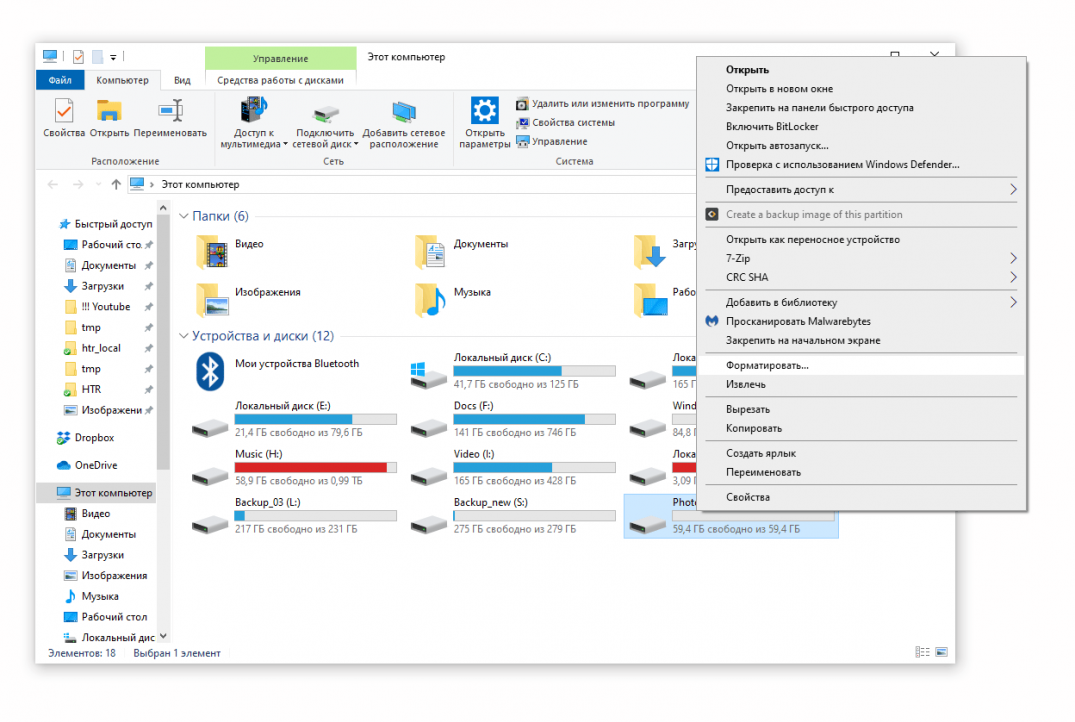
Поменять файловую систему на FAT32 для новых ТВ или на FAT16 для старых версий техники можно так:
- Запустить флешку на компьютере или ноутбуке.
- Открыть на компьютере папку «Мой компьютер» и найти иконку съемного диска.
- Нажать на нее правой кнопкой мыши. Выбрать в списке пункт «Форматировать».
- Выбрать в открывшемся окне под пунктом «Файловая система» нужный вариант и поставить вариант «Быстрое».
- Запустить форматирование, в процессе которого сотрутся все данные с накопителя.
- Записать на очищенную флешку нужную информацию. Она уже будет в выбранной файловой системе.
Важно! Флешка не подключится к телевизору, если она имеет спецификацию USB 3.0, а разъем в ТВ 2.0. Варианты файловой системы NTFS или EXT3 не поддерживаются на ТВ. Если этот формат файлов изменить через форматирование не получится, то можно даже не пытаться поставить оборудование в USB-вход на телевизоре.
Неисправности системы
Если в вашем файловом менеджере при подключении носителя нет доступа к нему, то есть несколько решений.
Система не распознает устройство

Компьютер не распознаёт устройство
Вы можете посмотреть наличие доступа к накопителю через иной файловый менеджер:
Можно воспользоваться распространенным программным обеспеченьем «TotalCommander».
-
Для этого зайдите в любой удобный браузер и скачайте эту программу.

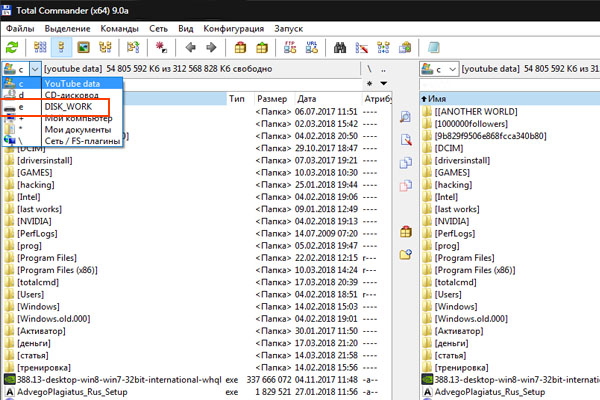
Если эти действия не помогли, и устройства не оказалось, то возможно повреждение драйверов USB
Вам нужно их удалить и установить новые, следуя следующим действиям:
-
Перейдите в главное системное меню «Пуск». И выберите параметр «Панель управления».
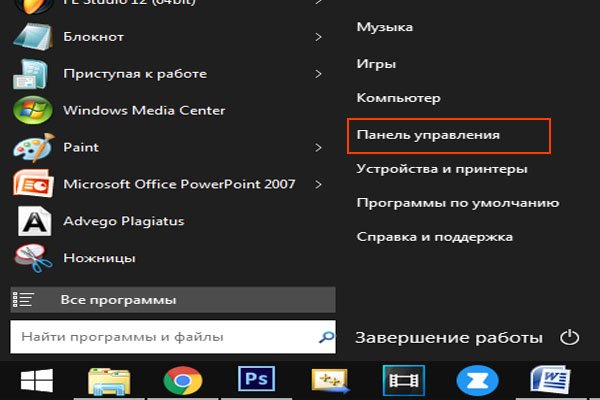
В меню «Пуск» выбираем параметр «Панель управления»
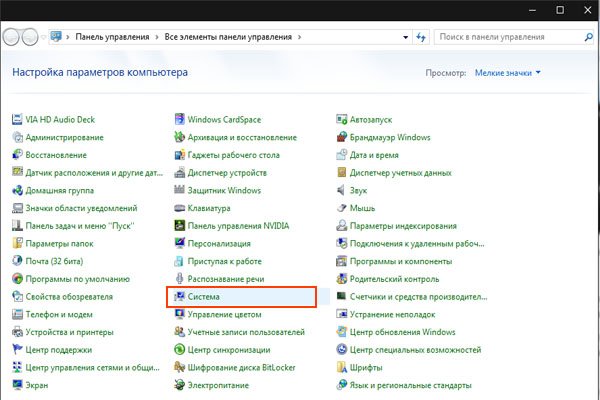
Выбираем «Мелкие значки», а после – функцию «Система»
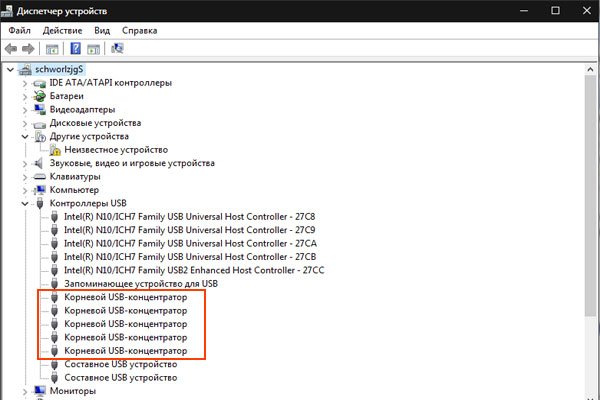
В опции «Контроллеры USB» удаляем файлы под названием «Корневой USB-концентратор»
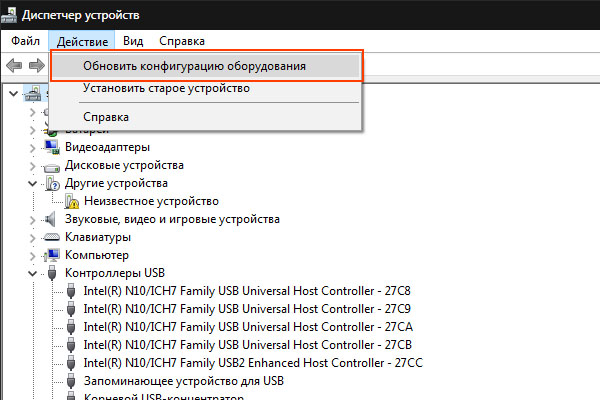
Выбираем пункт «Обновить конфигурацию оборудования»
Проделав все эти шаги, присоедините flash-устройство заново к персональному компьютеру, и система установит недостающие драйвера для использования накопителя, после чего его значок должен появиться в файловом менеджере.
Система не может открыть устройство
Если возникает ошибка при открытии внешнего носителя данных, то лучшим способом будет форматирование устройства и дальнейшее восстановление данных. Делается эта процедура путем несложных действий:
-
Кликните по иконке flash-накопителя правой кнопкой мыши и выберите пункт «Форматировать».
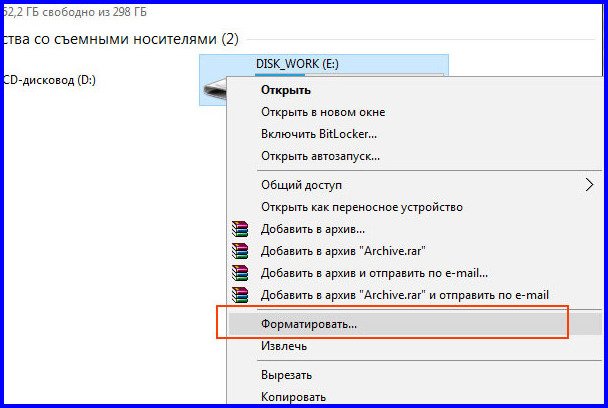
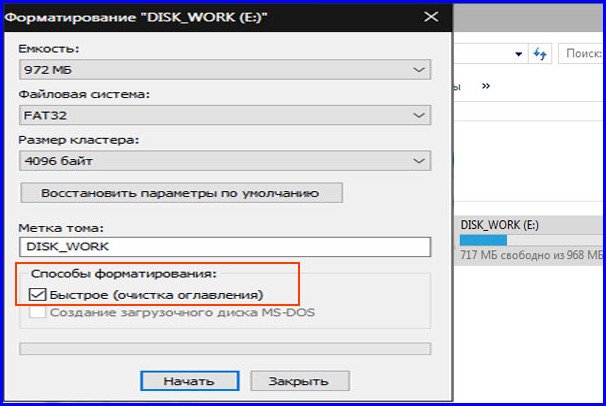
В графе «Способы форматирование» ставим галочку на пункт «Быстрое»
Видео — Как на компьютере открыть флешку
Видео — Работа с флешкой
Источник: fobosworld.ru